iCloud ảnh là một kho lưu trữ hình ảnh cho các thiết bị nhà Apple như iPhone, iPad và MacBook. Người dùng có thể đăng nhập iCloud và dễ dàng đồng bộ, chia sẻ và khôi phục hình ảnh, tệp thông qua kho tiện ích này. Theo dõi bài viết sau để biết iCloud ảnh là gì, cách đăng nhập cũng như được giải đáp những thắc mắc về tính năng này nhé!
TÓM TẮT NỘI DUNG
Toggle1. iCloud ảnh trên iPhone/iPad là gì?
iCloud là một dịch vụ của Apple giúp người dùng iPhone, iPad lưu trữ các dữ liệu lên đám mây. Thư viện ảnh iCloud là kho lưu trữ toàn bộ hình ảnh của thiết bị. Ngoài album iPhone, những hình ảnh chụp lại sẽ đồng thời cập nhật trên tài khoản iCloud.

Bạn có thể đồng bộ iCloud ảnh để chia sẻ hình ảnh và tệp của mình với bạn bè. Ngoài ra, bạn còn có thể khôi phục các ảnh đã xóa trong iCloud một cách đơn giản. Người dùng đăng ký iCloud sẽ được cung cấp 1 tài khoản email cùng 5GB dung lượng lưu trữ dữ liệu miễn phí. Trong trường hợp iCloud ảnh của bạn bị đầy. Bạn cần thêm dung lượng và các tính năng bổ sung, có thể đăng ký iCloud+ có tính phí.
2. Cách đăng nhập iCloud ảnh nhanh chóng trên các thiết bị
iCloud đều được trang bị sẵn trong mọi thiết bị nhà Apple. Để dùng iCloud bạn chỉ cần đăng nhập vào thiết bị bằng ID Apple của mình. Không chỉ những thiết bị thuộc hệ sinh thái nhà Táo, bạn còn có thể truy cập vào iCloud ảnh bằng máy tính Windows dễ dàng.
2.1. Cách đăng nhập iCloud ảnh trên iPhone/iPad
Thực hiện theo các bước sau đây để đăng nhập iCloud ảnh trên iPhone, iPad:
Bước 1: Để đăng nhập vào iCloud bạn cần đăng nhập vào ID Apple. Đầu tiên, truy cập vào tiện ích Cài đặt sau đó nhấn vào đăng nhập vào iPhone.
Bước 2: Tiếp đến nhập thông tin tài khoản email và mật khẩu ID Apple chính xác để đăng nhập.
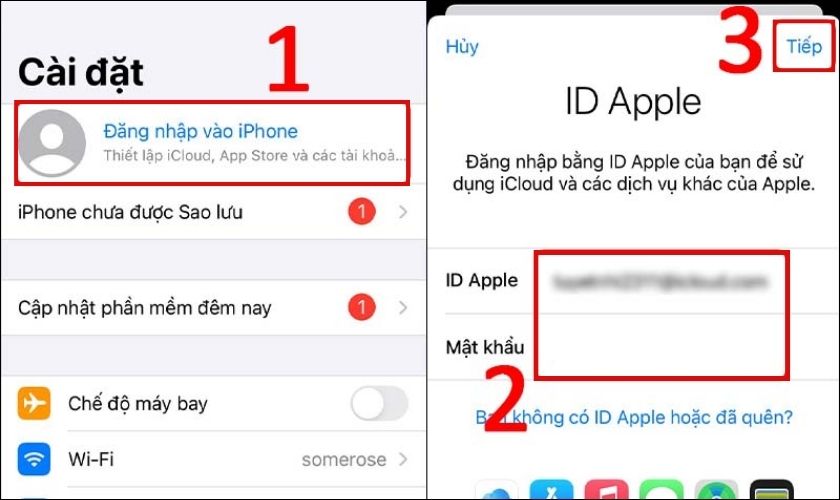
Sau khi đã đăng nhập thành công vào ID Apple tự động tài khoản iCloud liên kết cũng sẽ được cập nhật trên iPhone, iPad. Bạn có thể dùng các tính năng của tiện ích như sao lưu, quản lý dung lượng… trên thiết bị ngay lập tức.
2.2. Cách đăng nhập iCloud ảnh trên máy tính
Thực hiện theo các bước sau để đăng nhập iCloud ảnh trên máy tính, laptop Windows:
Bước 1: Đầu tiên bạn cần truy cập qua link https://www.icloud.com/ để đến trang web của iCloud. Sau đó nhấn vào nút Đăng nhập.
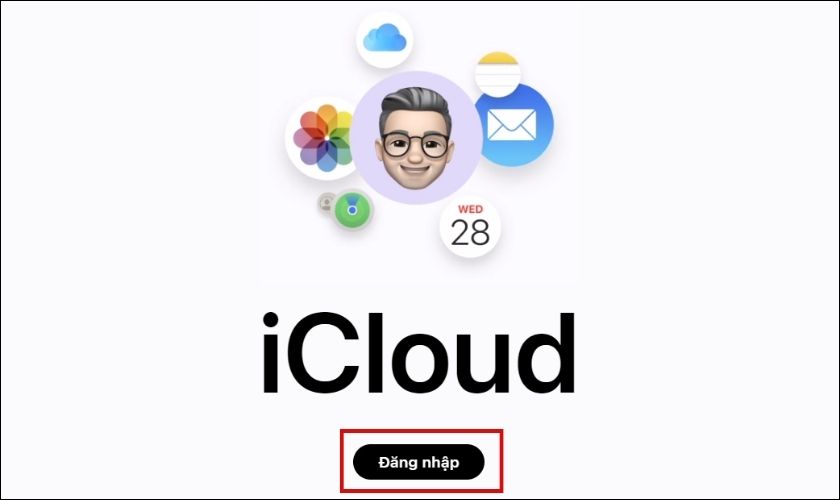
Bước 2: Tiếp đến, nhập vào thông tin tài khoản ID Apple và mật khẩu chính xác. Bạn nhấn Cho Phép truy cập ở trên thiết bị iPhone, iPad đã đăng nhập iCloud. Tiếp theo nhập mã xác thực được gửi về thiết bị đó vào máy tính.

Bước 3: Nhấn chọn Tin cậy để lần sau đăng nhập không phải nhập mã.
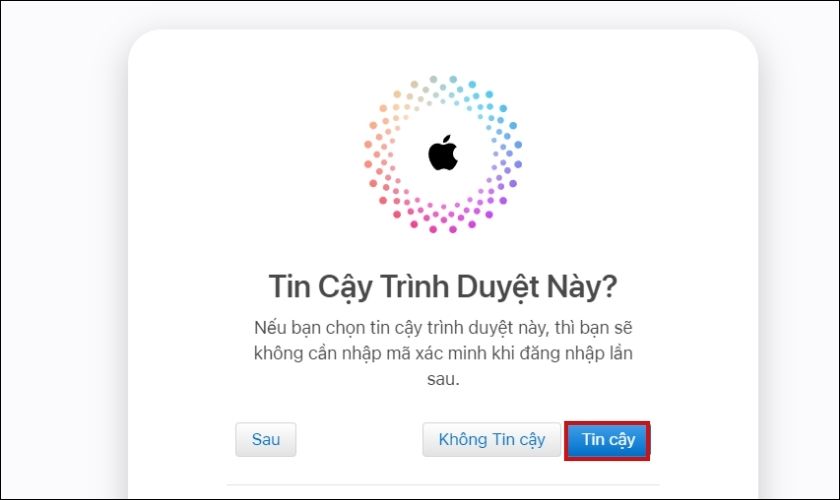
Sau khi hoàn tất đăng nhập, các tính năng cũng như dung lượng bộ nhớ khả dụng sẽ hiển thị đầy đủ.
3. Cách bật sao lưu ảnh lên iPhone/iPad
Nhiều bạn dùng iPhone nhưng không may máy bị hư hỏng hoặc bị thất lạc. Sao lưu ảnh lên iPhone, iPad là một việc làm cần thiết giúp bạn không bị đánh mất những dữ liệu quan trọng.
Thực hiện theo các bước sau để sao lưu ảnh:
Bước 1: Đầu tiên mở mục Cài đặt sau đó chọn vào tên tài khoản ID Apple.
Bước 2: Sau đó bạn cần nhấn vào mục iCloud.
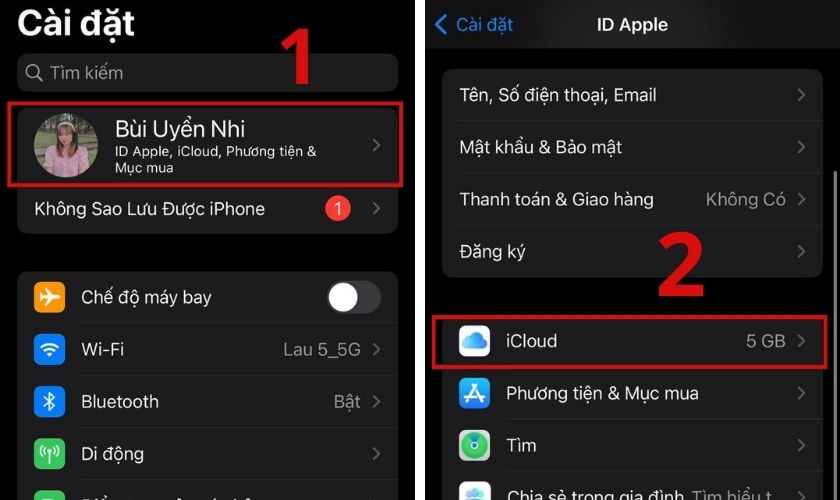
Bước 3: Tiếp theo bạn chọn vào mục Ảnh. Tại đây, gạt thanh kích hoạt của Đồng bộ hóa iPhone này sang phải để mở sao lưu.
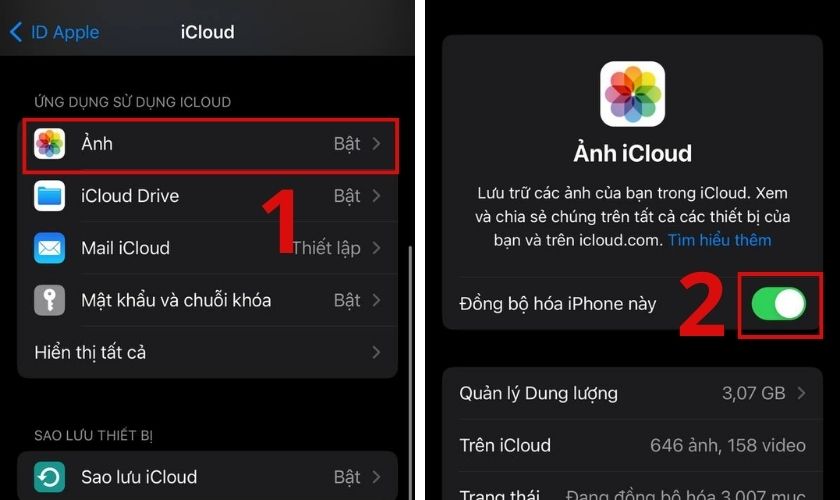
Khi thực hiện xong, các dữ liệu ảnh sẽ tự động đồng bộ hóa lên bộ nhớ của iCloud. Bạn có thể truy cập vào hình ảnh và khôi phục dữ liệu của mình bằng các thiết bị khác nhau trong một nốt nhạc.
4. Cách xem ảnh trên iCloud bằng iPhone và máy tính
Như đã đề cập, iCloud giúp bạn sao lưu và đồng bộ các dữ liệu ảnh từ thiết bị lên tài khoản đã được liên kết. Bạn hoàn toàn xem được hình ảnh của mình từ một thiết bị tin cậy dù hình ảnh được chụp từ một thiết bị khác.
4.1. Cách xem ảnh iCloud bằng iPhone
Thực hiện theo hướng dẫn sau:
Bước 1: Trước hết bạn cần truy cập trang website icloud.com rồi đăng nhập vào tài khoản iCloud.
Bước 2: Tiếp theo chọn vào mục Ảnh để xem các hình ảnh, video đã sao lưu trên iCloud.
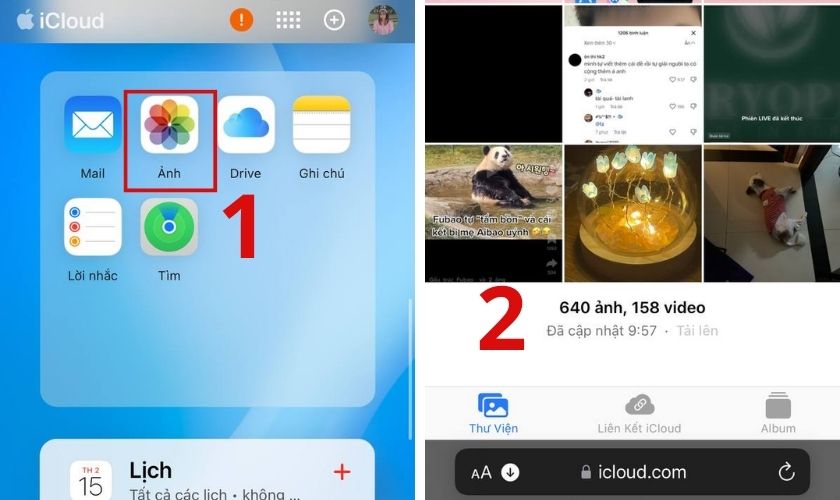
Tại đây, bạn có thể lưu về iPhone những hình ảnh mình yêu thích trong tíc tắc từ thư viện iCloud ảnh.
4.2. Cách xem ảnh trên iCloud bằng máy tính
Thực hiện theo hướng dẫn sau:
Bước 1: Vào trang web icloud.com trên máy tính rồi đăng nhập vào tài khoản iCloud ảnh của bạn.
Bước 2: Để xem ảnh trên iCloud bạn nhấn vào thư viện Ảnh là xong.
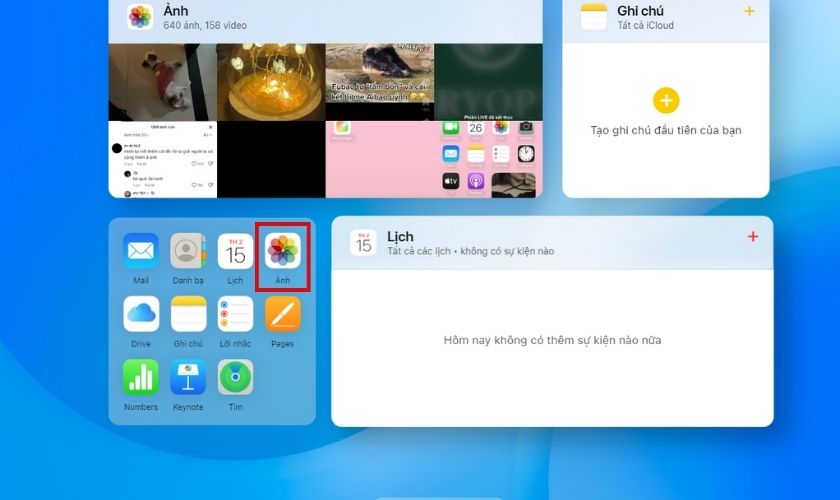
Bạn có thể xem các thông tin về ảnh cụ thế, chi tiết ngày tháng, kích thước như trên iPhone, iPad. Lấy ảnh từ iPhone qua máy tính một cách nhanh gọn và hoàn toàn miễn phí.
4.3. Cách xem ảnh đã xóa trên iCloud
Trước tiên bạn cần thực hiện lại các bước trên để vào Thư viện ảnh trên iCloud. Sau đó chọn vào mục Đã Xóa Gần Đây là có thể xem được ảnh dù đã bị xóa.
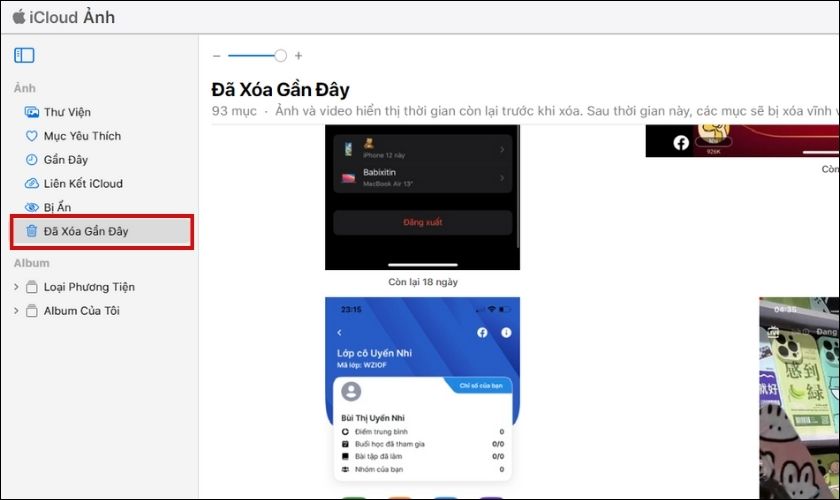
Tại đây bạn có thể khôi phục hoặc biết được chính xác thời gian ảnh đã bị xóa.
5. Cách khôi phục ảnh đã xóa trên iCloud cực đơn giản
Để khôi phục lại ảnh đã xóa trên iCloud, bạn thực hiện lại cách xem ảnh đã xóa. Tương tự như hướng dẫn ở trên để đến danh sách ảnh Đã Xóa Gần Đây. Chọn vào hình ảnh mình muốn reset lại rồi nhấn Khôi phục là xong.
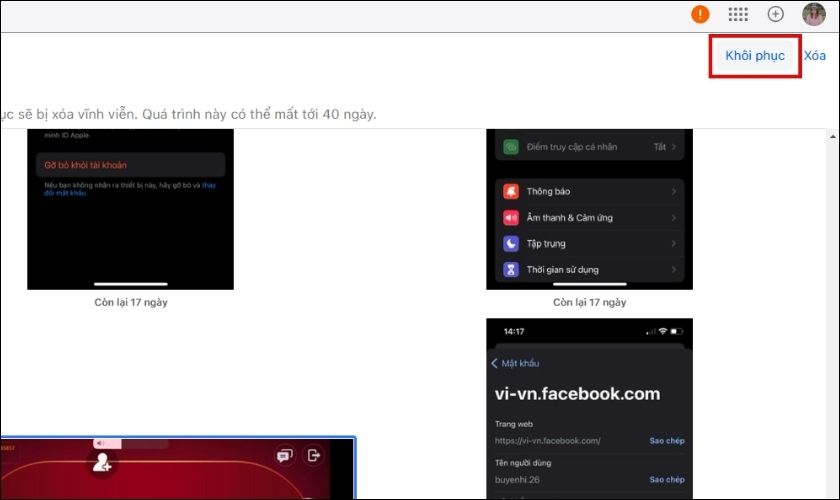
Bạn cũng có thể chọn Xóa để có thể loại bỏ hoàn toàn hình ảnh ra khỏi bộ nhớ iCloud của mình vĩnh viễn.
6. Giải đáp một số thắc mắc
iCloud ảnh là một tiện ích phổ biến và dễ tiếp cận người dùng. Mặc dù vậy vẫn còn một vài lỗi cũng như các vấn đề xoay quanh. Khiến người dùng lo lắng và cần được giải đáp nhanh chóng, kịp thời. Sau đây là các câu hỏi được nhiều người quan tâm. Cùng tham khảo vì biết đâu bạn cũng đang gặp phải tình trạng tương tự.
6.1. iCloud ảnh đầy phải làm sao?
Bạn cần truy cập vào kho hình của iCloud sau đó xóa bớt những bức hình không cần thiết. Nếu vẫn bị đầy dung lượng có thể đăng ký iCloud+ để mua thêm GB. Tuy nhiên gói dịch vụ này sẽ có tính phí tùy theo dung lượng mà bạn muốn mua.
6.2. Có thể xóa hình đã sao lưu trên iCloud không?
Bạn hoàn toàn có thể xóa ảnh sau khi đã sao lưu lên tài khoản iCloud. Chỉ cần chọn vào thư viện ảnh như đã hướng dẫn. Bấm vào xem ảnh mình muốn xóa sau đó nhấn vào biểu tượng hình sọt rác là xong.
Sau khi xóa bạn vẫn có thể xem lại được ảnh và khôi phục lại nếu muốn theo các cách làm ở trên.
6.3. Hình trên iCloud bị lỗi trên iPhone phải làm sao?
Khi gặp phải vấn đề này trước hết bạn nên kiểm tra đường truyền kết nối mạng có được ổn định hay không. Nếu nhận thấy Wi-Fi hoặc 4G/5G bình thường mà iCloud ảnh vẫn bị lỗi thì hãy thực hiện theo 3 cách làm sau:
Cách 1: Thay đổi cài đặt iCloud.
- Mở Cài đặt rồi chọn Tài khoản ID Apple sau đó vào iCloud.
- Bỏ chọn Tải xuống và lưu ảnh gốc và chọn vào Tối ưu hóa dung lượng iPhone.
- Kiểm tra lại xem lỗi đã được khắc phục hay chưa.
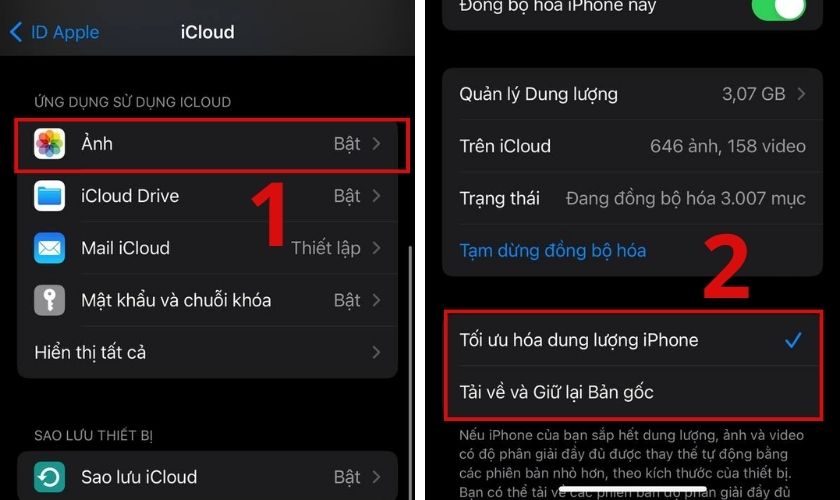
Cách 2: Đăng xuất tài khoản.
- Trên thiết bị iOS đang dùng, vào Cài đặt rồi chọn vào Tài khoản ID Apple.
- Tiếp đến kéo xuống cuối màn hình để chọn Đăng xuất.
- Sau đó đăng nhập lại vào tài khoản iCloud của mình, vấn đề sẽ được giải quyết.
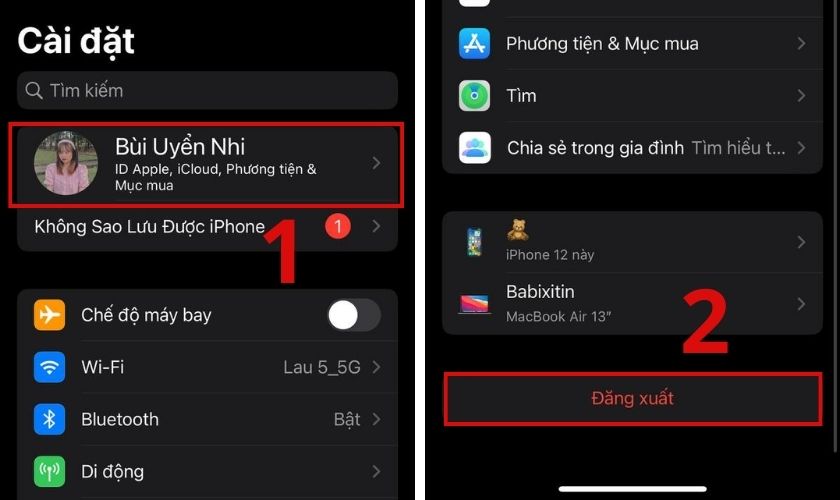
Cách 3: Tắt chế độ tiết kiệm năng lượng.
- Trên thiết bị iOS đang dùng, đi tới Cài đặt rồi chọn vào mục Pin.
- Tìm tính năng Chế độ tiết kiệm năng lượng và tắt chế độ này.
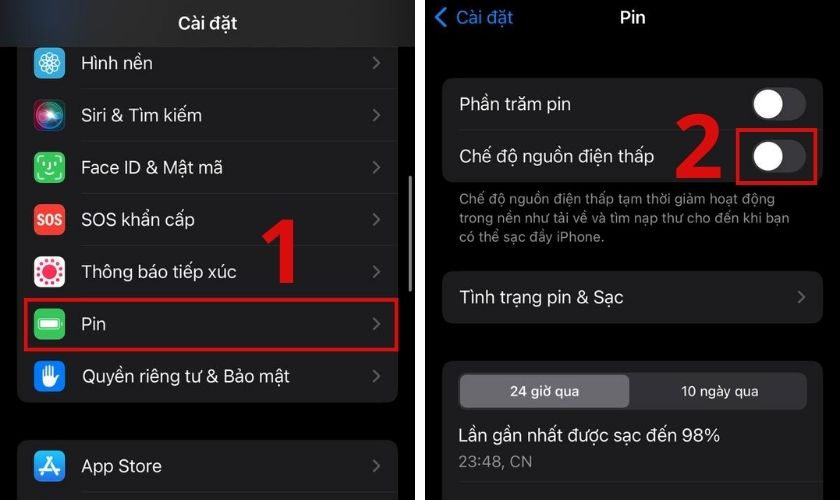
Việc kích hoạt chế độ tiết kiệm năng lượng vô tình đã gây nên vấn đề hình trên iCloud bị lỗi trên iPhone. Đây được coi như nguyên nhân chính gây ra sự cố này, vậy nên hãy chắc chắn rằng bạn đã vô hiệu hóa chúng.
6.4. Reset lại iPhone có bị mất ảnh iCloud không?
Nếu bạn chưa đồng bộ hình lên iCloud thì sau khi reset máy toàn bộ dữ liệu đó sẽ bị mất. Ngược lại nếu bạn đã sao lưu thì toàn bộ hình vẫn sẽ còn tồn tại trong tài khoản iCloud. Bạn chỉ cần đăng nhập lại vào tài khoản của mình để xem lại hình ảnh.
Để thực hiện sao lưu và đăng nhập các bạn có thể thực hiện theo các cách làm đã được hướng dẫn ở trên.
Trên đây là toàn bộ các thông tin chi tiết để hiểu rõ iCloud ảnh là gì. Ngoài ra còn giúp bạn biết cách đồng bộ iCloud ảnh để chia sẻ, khôi phục các tệp hình ảnh, video. Hy vọng rằng bạn có thể đăng nhập thành công và dùng tiện ích này hiệu quả hơn. Đừng quên chia sẻ bài viết đến iFans để cùng tham khảo và thực hiện nhé!
Tổng hợp các mẹo thủ thuật hay dành cho iFan tại chuyên mục Tin Tức của website CareS ASP. Xem ngay!



















